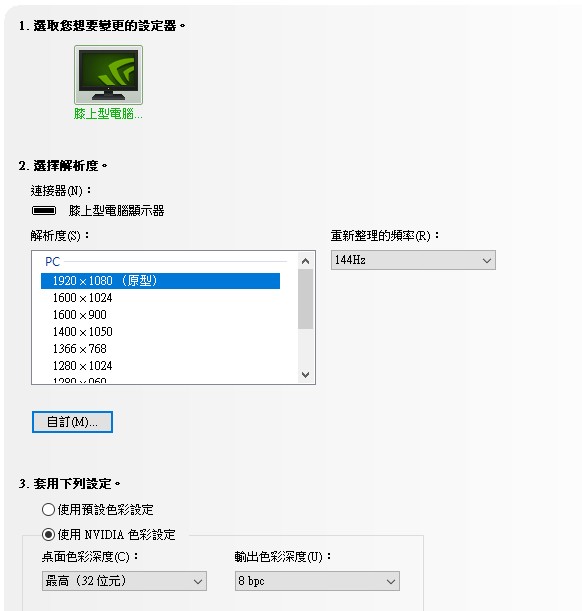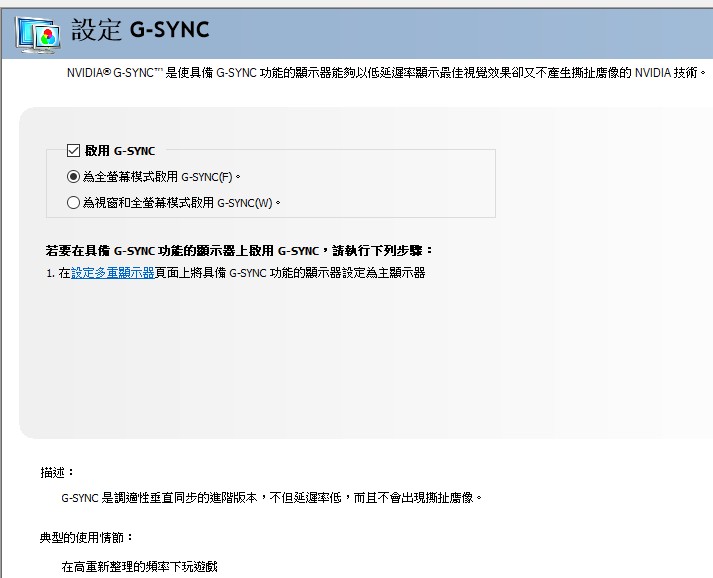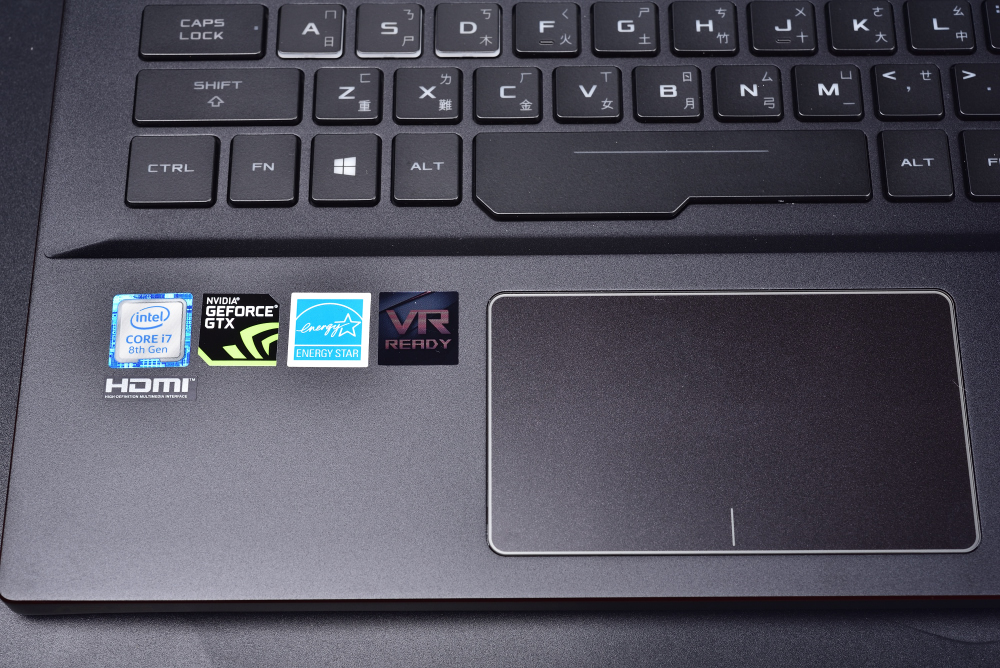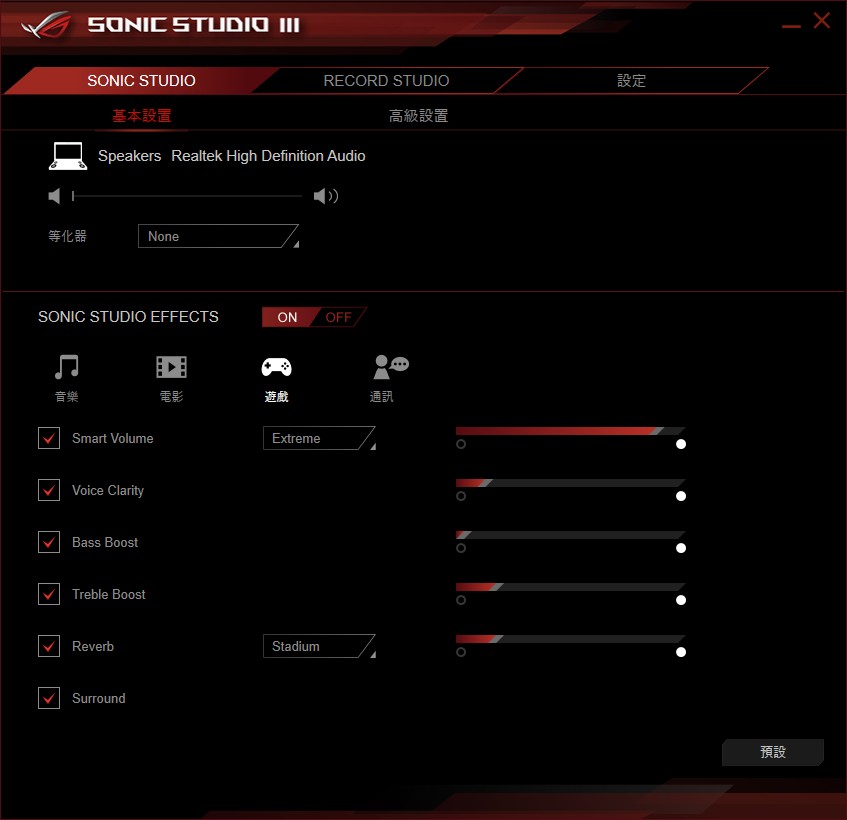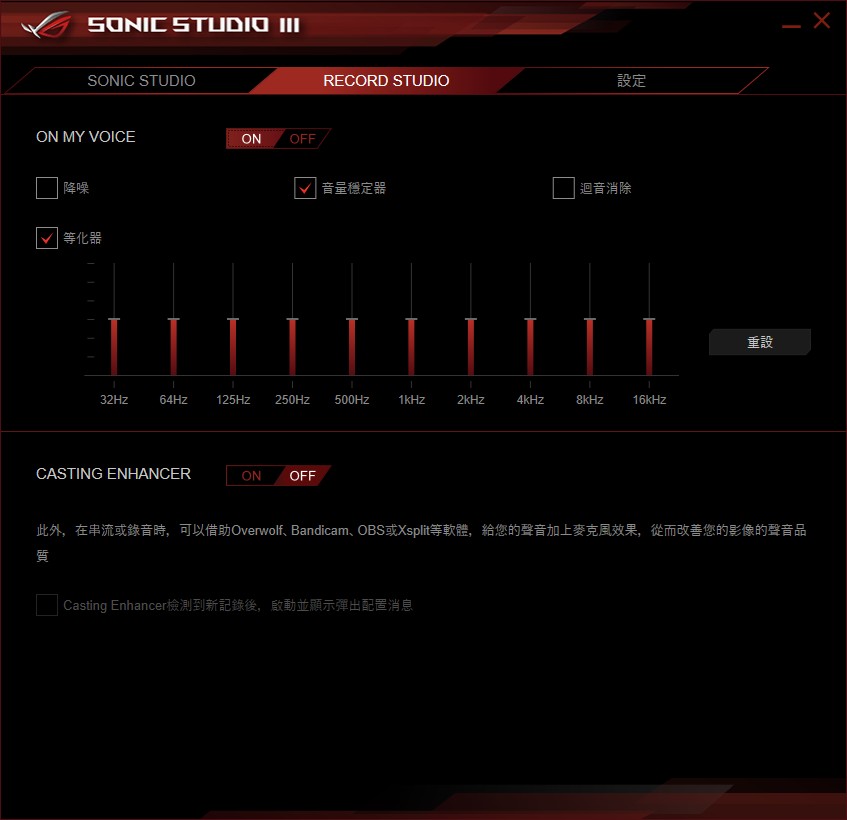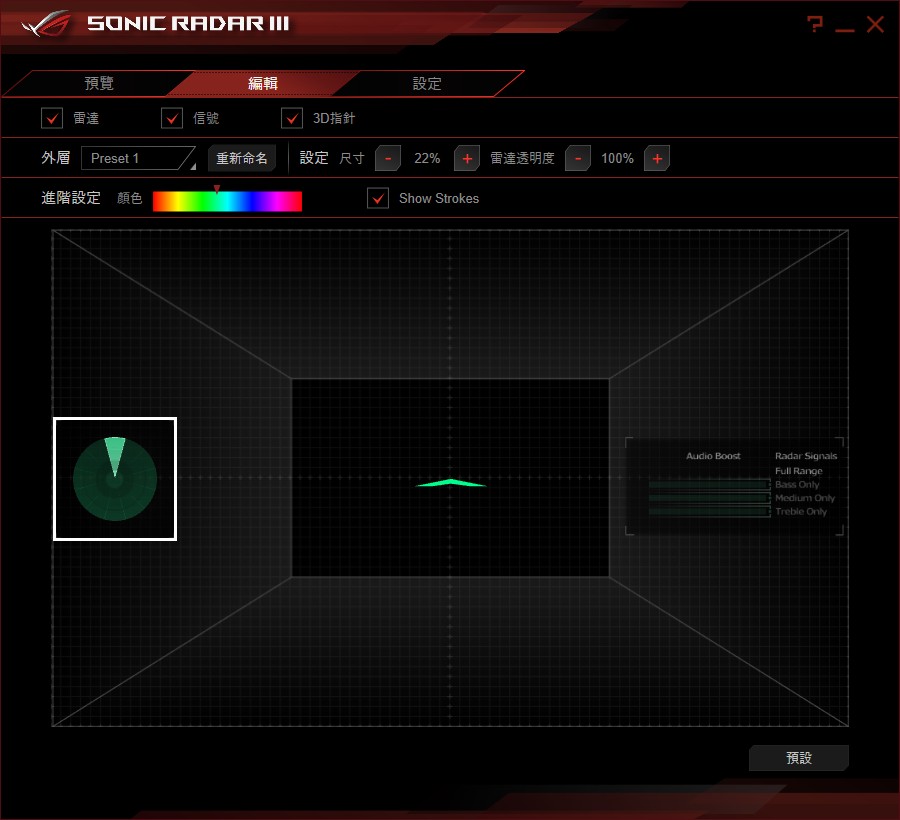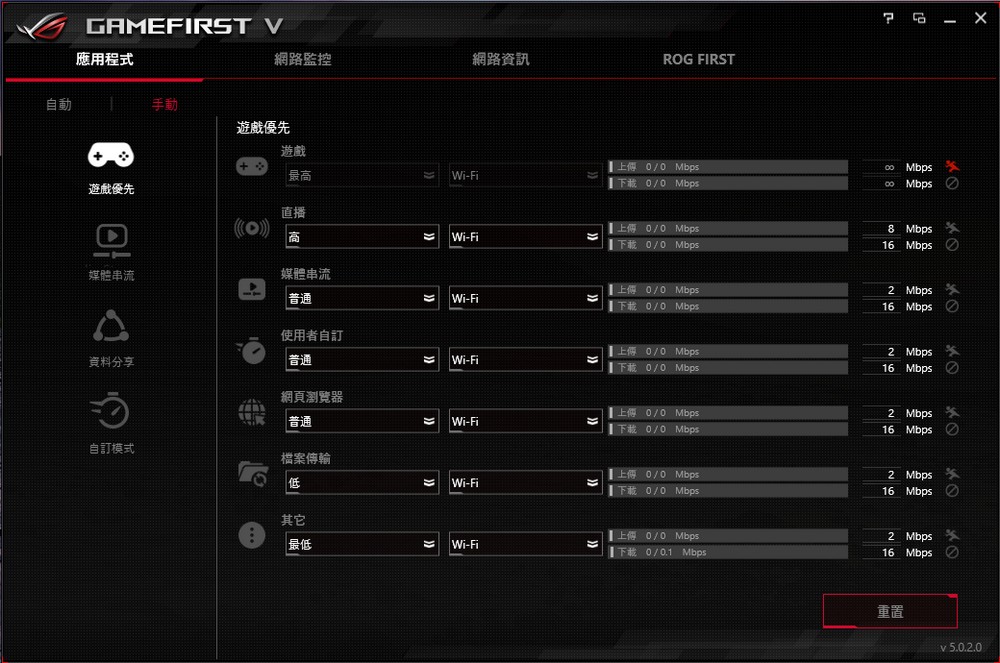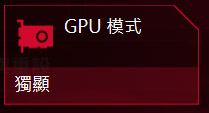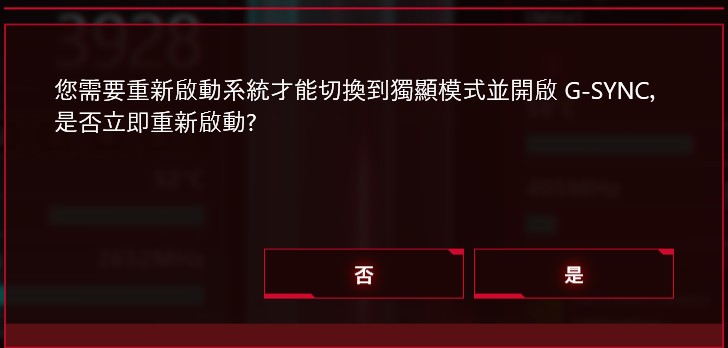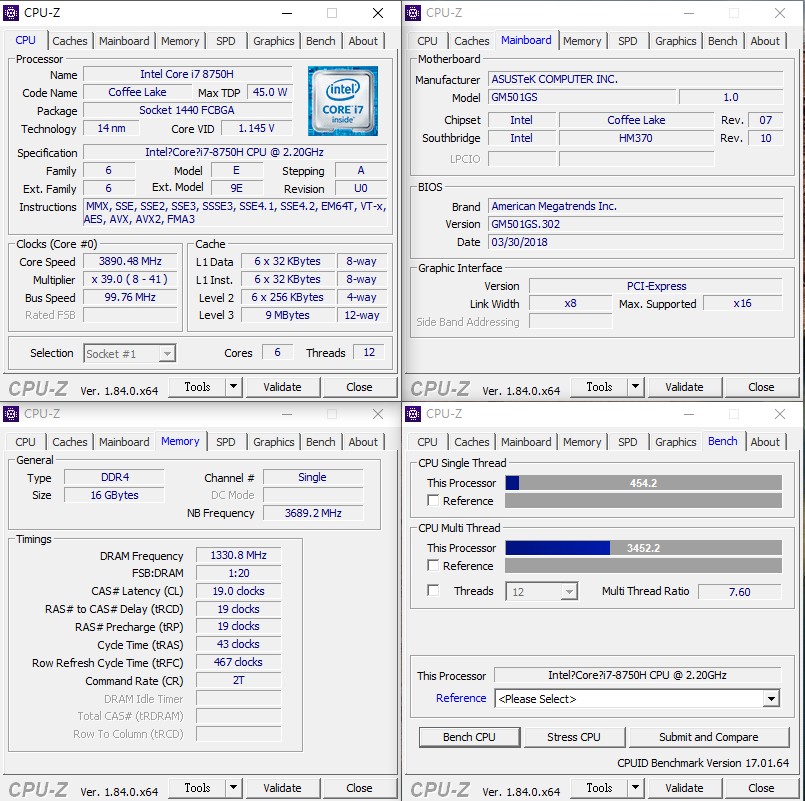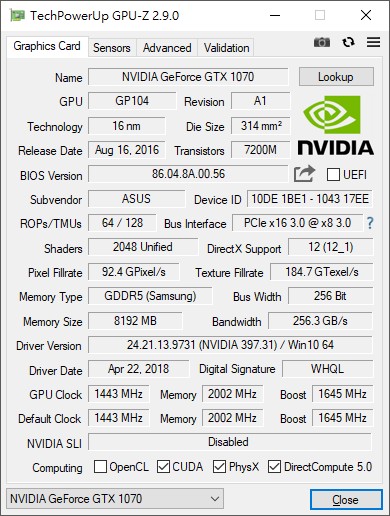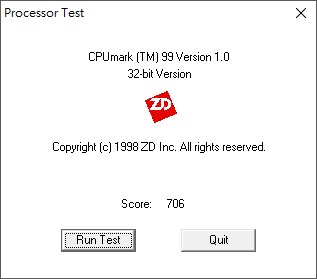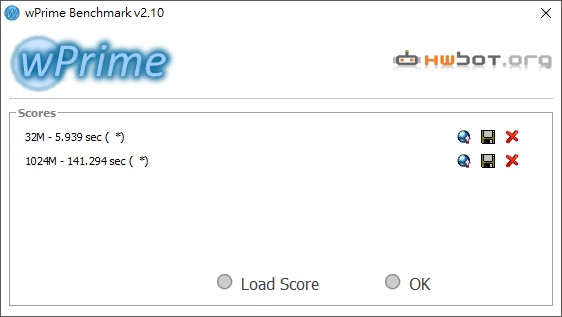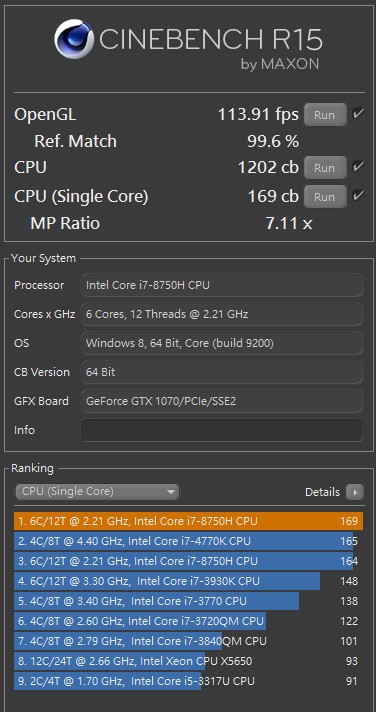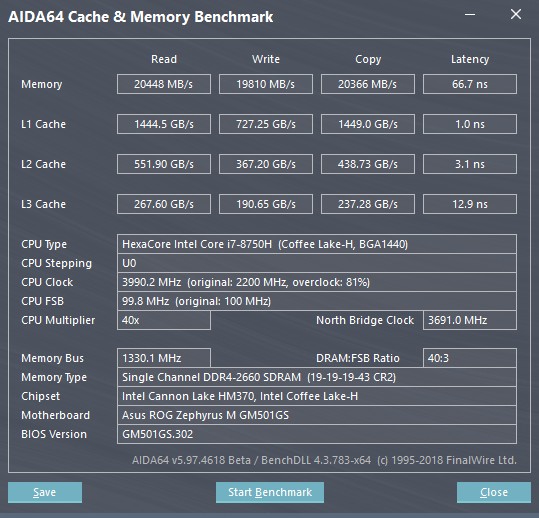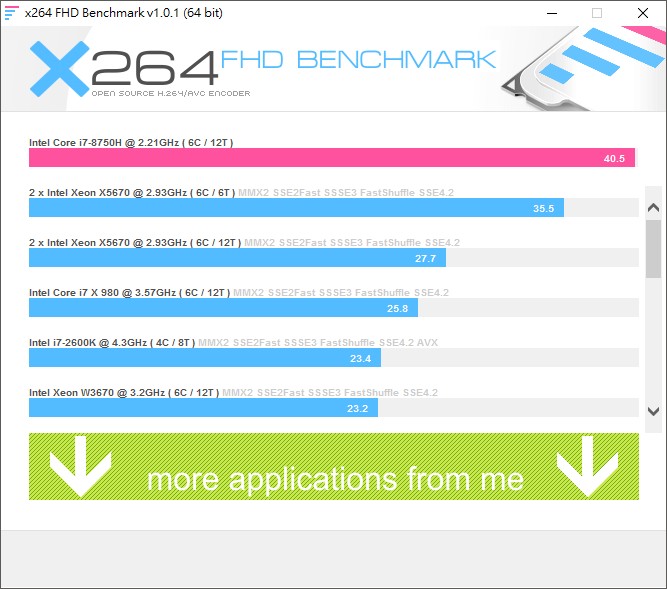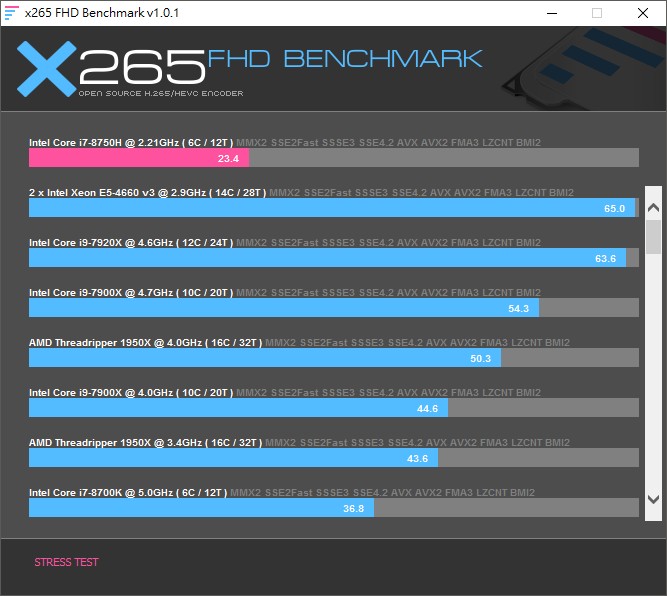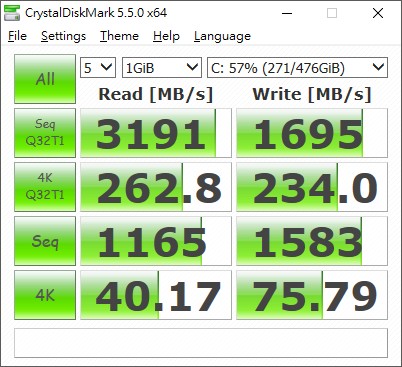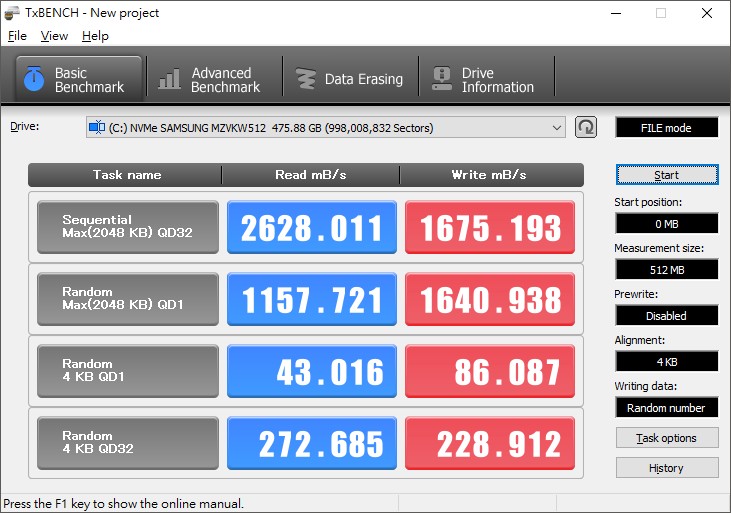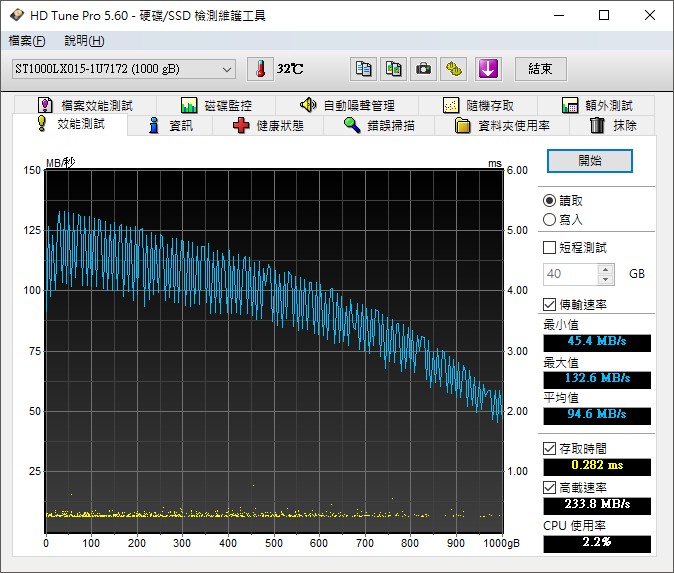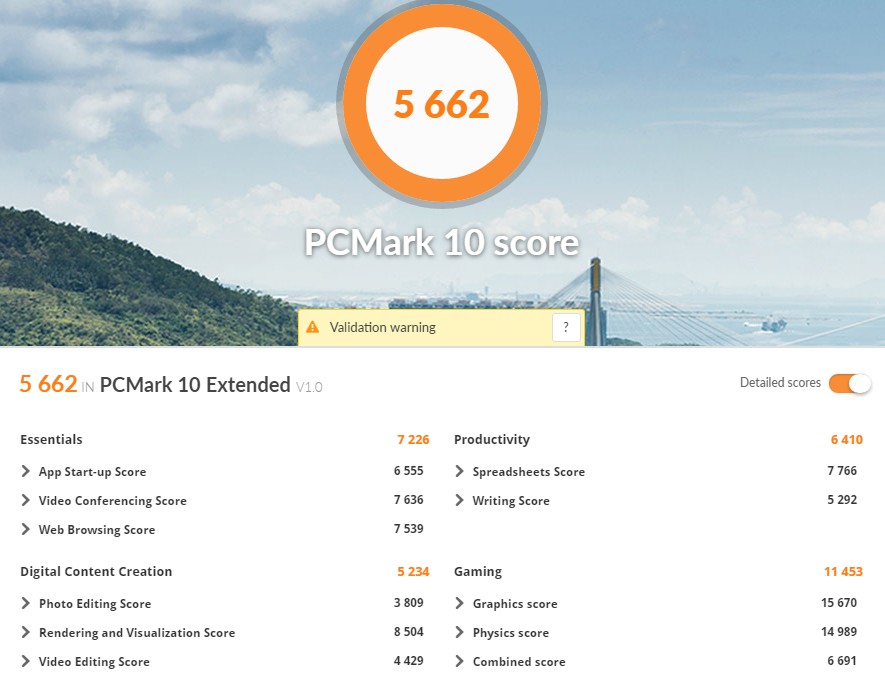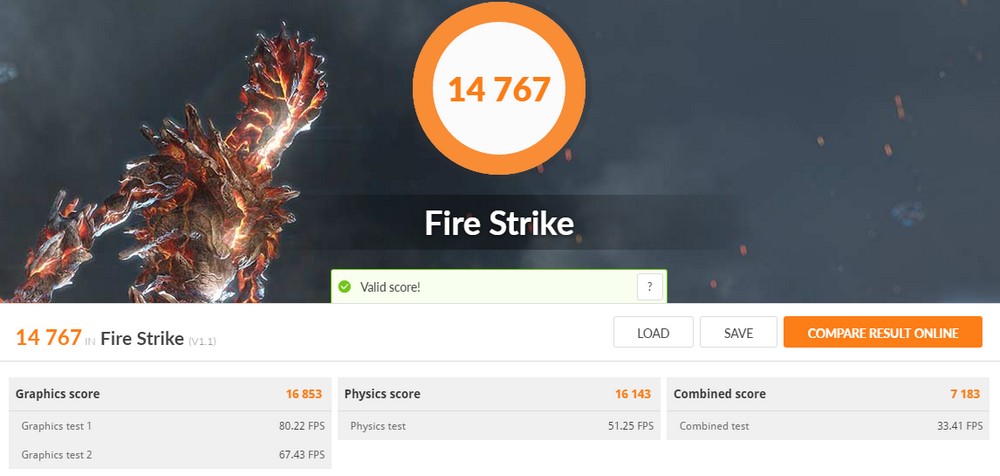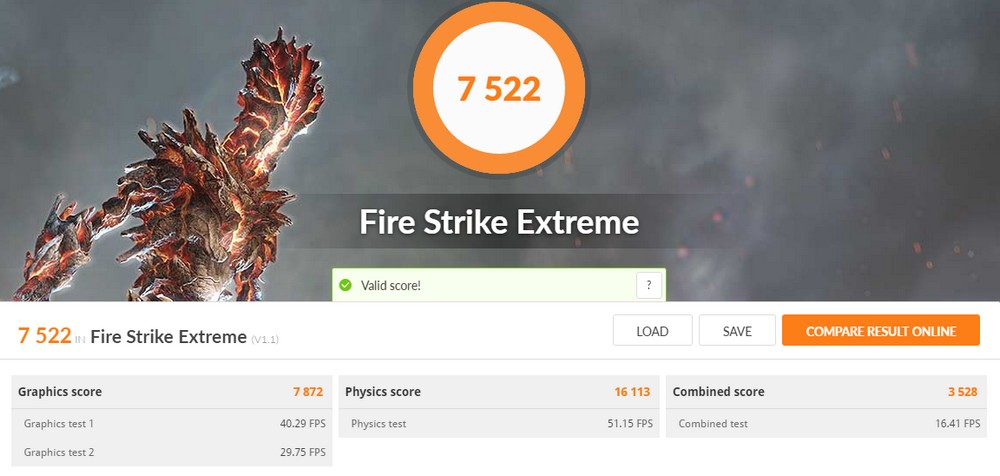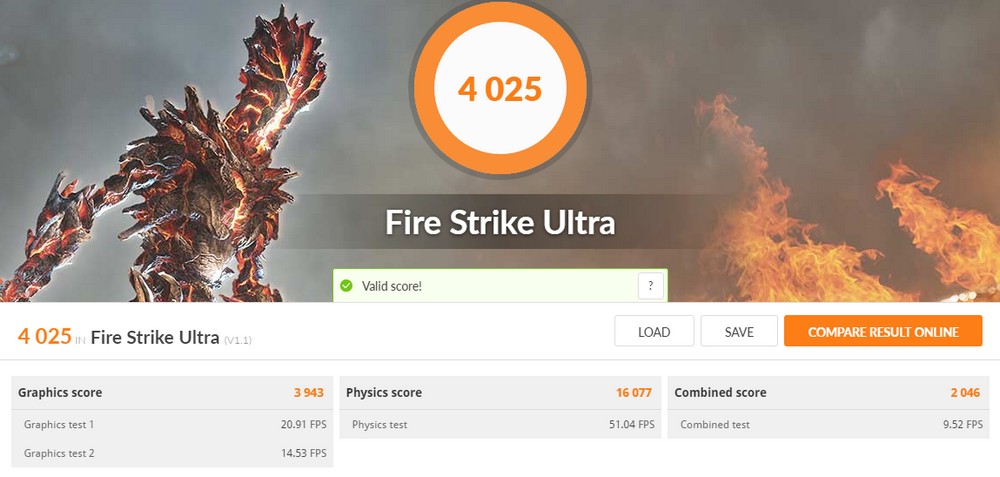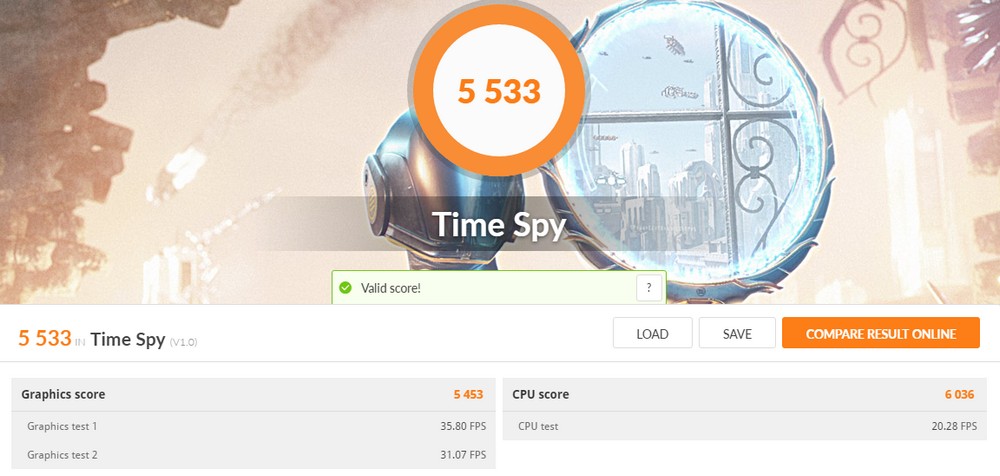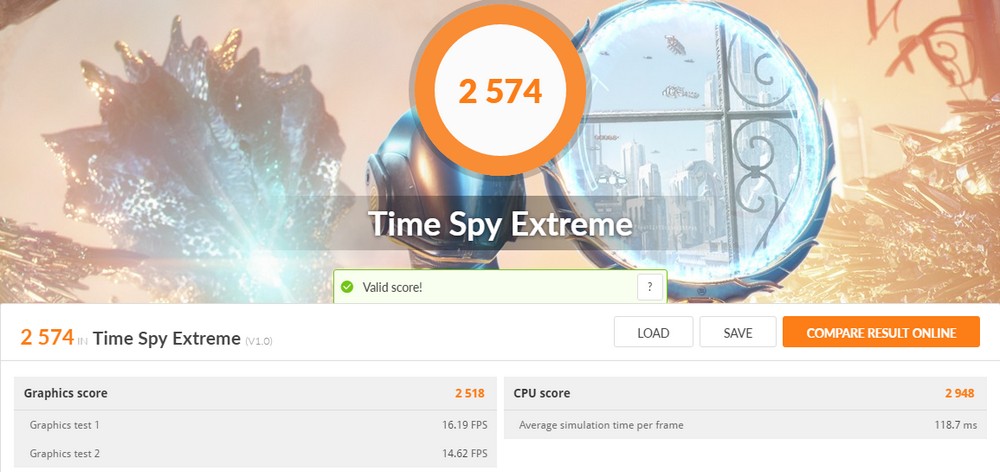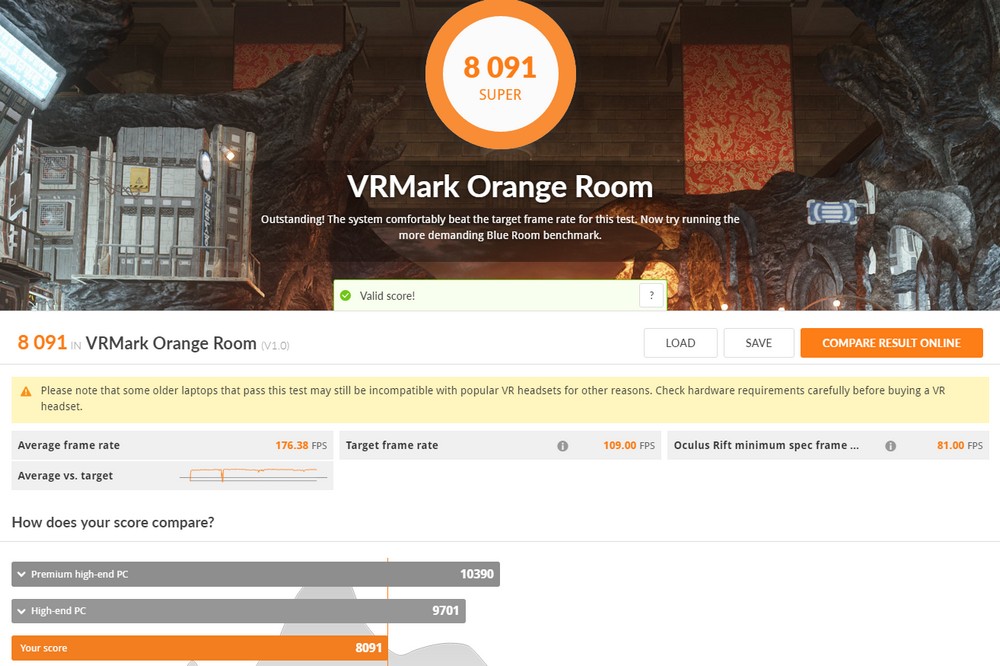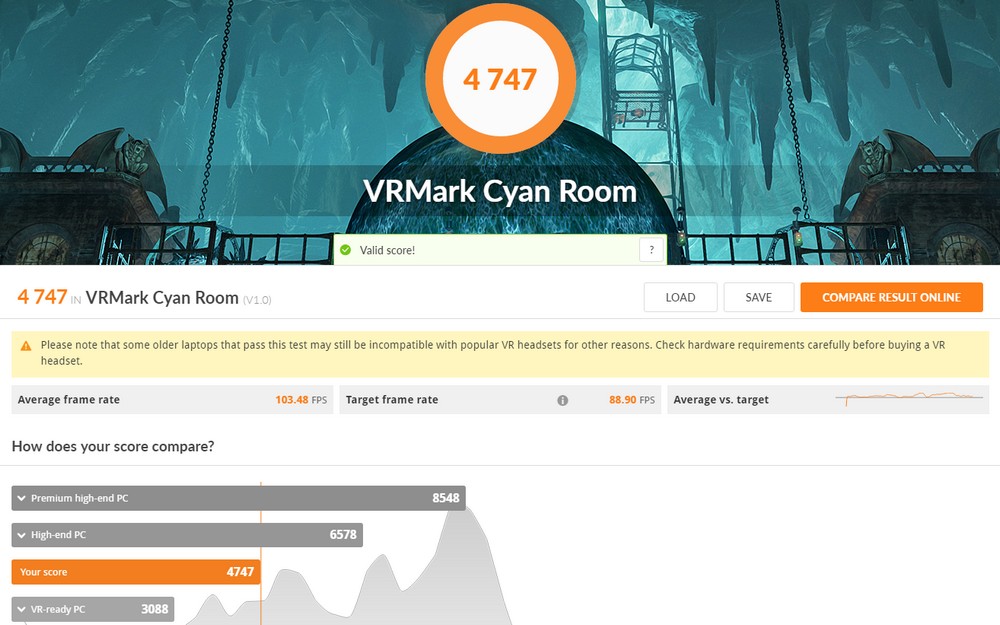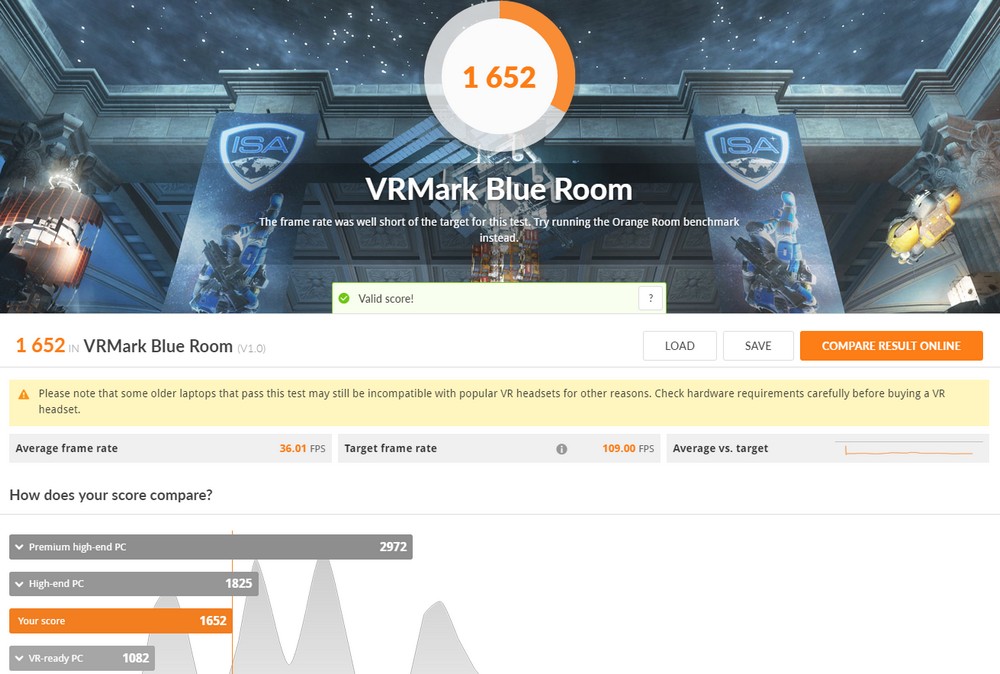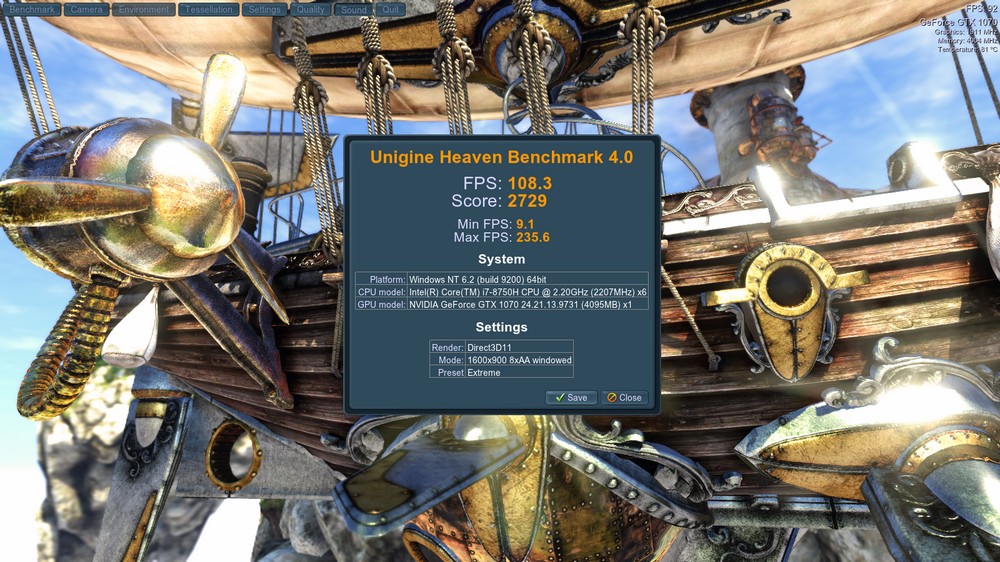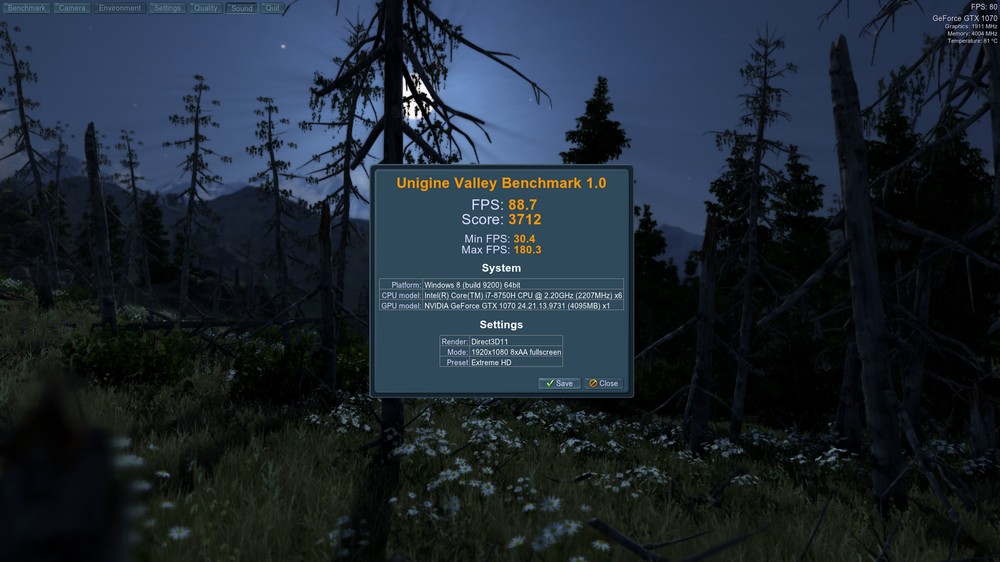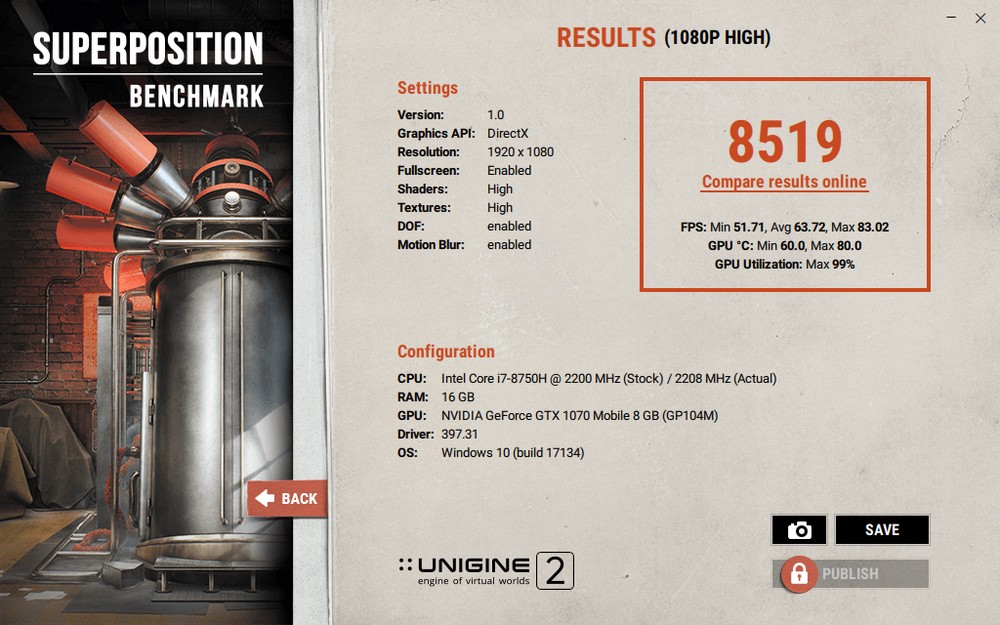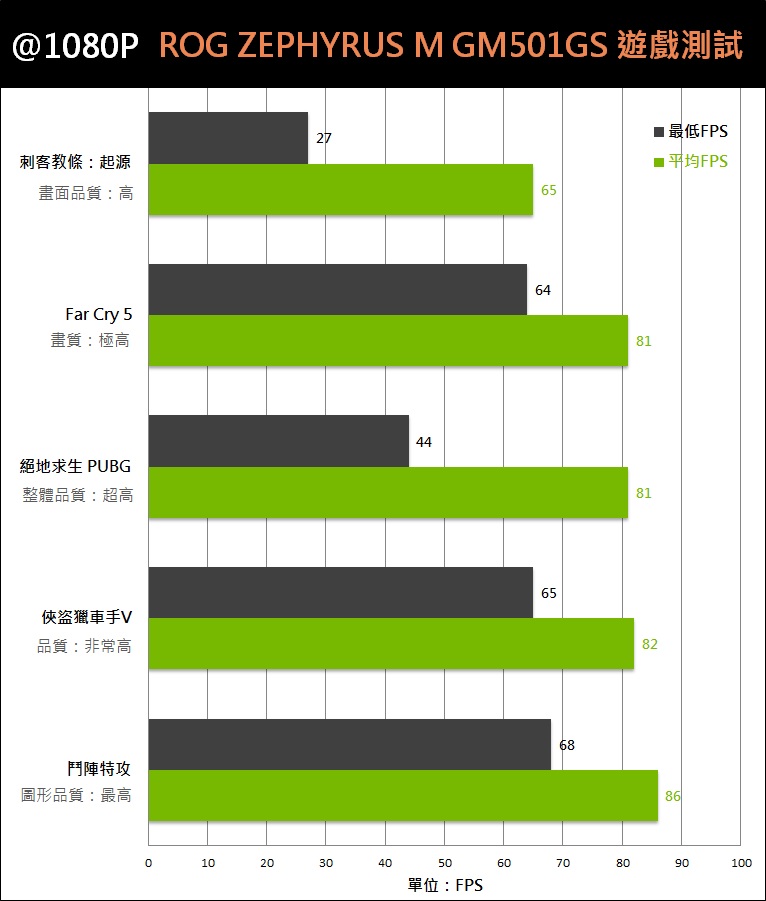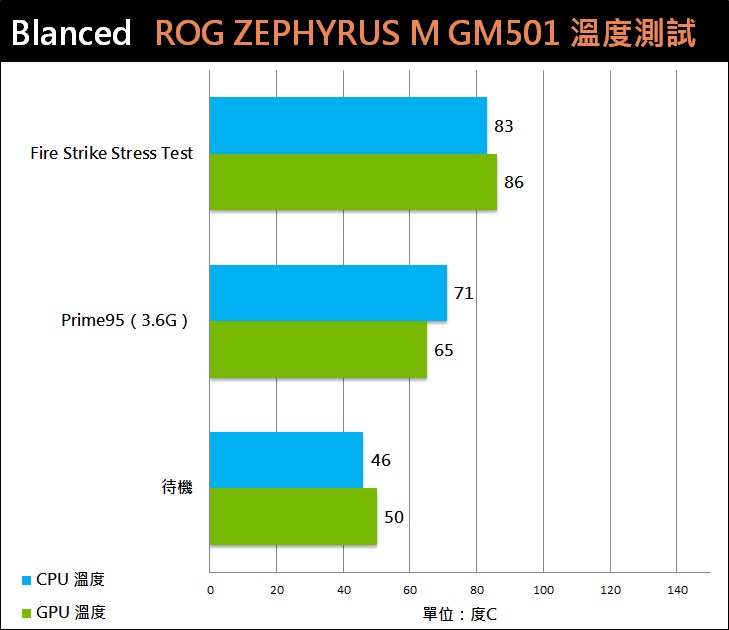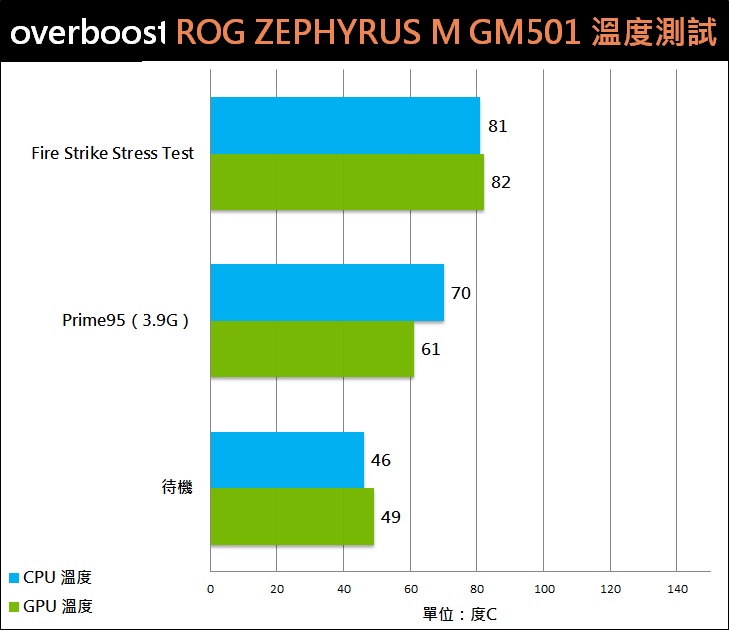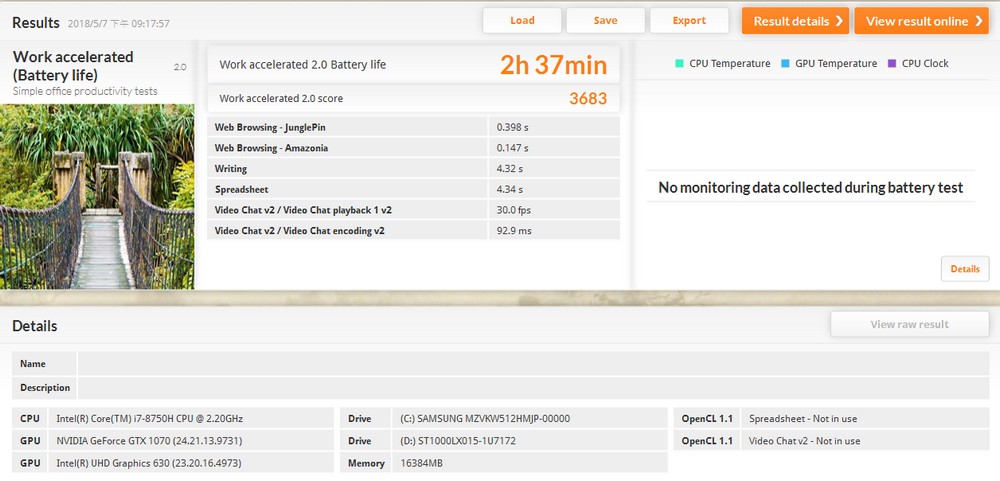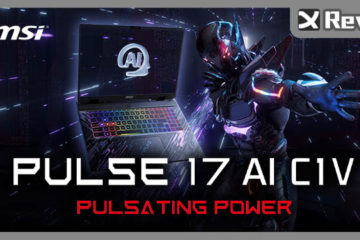ASUS ROG Zephyrus M GM501 電競筆電測試報告 / 工作續航 遊戲 G-Sync
ROG Zephyrus 西風之神所帶來的嶄新設計與極微輕薄的強大效能,展現 Zephyrus 神之所在。今年除 Zephyrus 升級第 8 代 Intel 處理器之外,ROG 亦推出小改款的「ROG Zephyrus M GM501」電競筆電,同樣具備強悍八代 i7 處理器與 GTX 1070 顯示晶片,更擠進雙儲存配置與 GPU 模式切換,讓 Zephyrus M 可在工作與遊戲中來回切換,續航、性能兼具的工作與遊戲雙體驗。
產品經理專訪:傾聽訴求 經典延伸 ROG ZEPHYRUS M 電競筆電產品專訪
規格
型號:GM501GS
系統:Windows 10 Home
處理器:Intel Core i7-8750H
晶片組:Intel HM370
記憶體:16 GB DDR4 2666MHz SDRAM(Max 32GB)
螢幕:15.6″ (16:9) FHD (1920×1080) IPS 面板、144Hz, 3ms, w/ G-Sync
顯示晶片:NVIDIA GeForce GTX 1070 8GB
儲存系統:M.2 NVMe PCIe x4 512GB SSD、2.5” 5400rpm 1TB SSHD
鍵盤:全尺寸背光鍵盤、RGB 四區分光、Aura Sync、1.7mm 鍵程
網路功能:802.11ac 2×2 Wave 2、Bluetooth V4.2
連接埠:USB 3.1 Gen2 Type-C、4 x USB 3.1 Gen2、1 x HDMI 2.0、1 x 3.5mm 耳機/麥克風
音效:2 x 3.5W Speakers、陣列麥克風
電池:55Wh, 3500mAh
變壓器:230W
尺寸:38.4 x 26.2 x 1.15 ~1.99 cm
重量:2.45 kg
ROG Zephyrus M 電競筆電,主要是讓經典的 Zephyrus 設計延續,讓玩家有更多的規格選擇。因此 Zephyrus M 採用第 8 代 Intel Core i7-8750H 處理器,具備 6 核心、12 執行緒,以及全核心 4.0GHz 的運行能力,而獨立顯示晶片則有 NVIDIA GTX 1070 與 GTX 1060 兩種選擇,也因此台灣價格會在 6-7.9 萬之間。
另一方面 Zephyrus M 並不採用 NVIDIA Max-Q 技術,換句話說使用的 GPU 都是標準行動版,相對時脈較高、性能更好;此外,機身厚度也增加了 1mm 的厚度,讓筆電可容納 1 組 2.5” HDD 的安裝空間,提供玩家雙儲存配置的系統,這設計改變也讓鍵盤位置則回歸於中央。
當然 Zephyrus M 依然搭載 AAS 散熱系統,藉由 C 件上側與自動架高的 E 件進風通道,並導入 12V 雙風扇與防塵通道設計,筆電內部則由 5 根散熱導管、4 組散熱鰭片出風進行散熱。

↑ ROG Zephyrus M 外盒包裝延續著一刀流的雙質感設計;同樣有贈送 ROG 15” 的電競背包。

↑ 外盒掀開時,盒子內的設計會將筆電給架高,就如同 Zephyrus 的 AAS 散熱設計一般。
筆電配件則有贈送 ROG 貼紙、扣帶,以及基本的說明文件;此外,筆電使用 230W 變壓器,規格為 19.5V, 11.8A 輸出;而贈送的滑鼠則是 ROG SICA,體積小比較方便攜帶。
設計美學上延續著 Zephyrus 一刀流,藉由不同方向的「髮絲紋」創造衝突美感。筆電採用金屬機身,在髮絲紋處理下更能展現金屬那高貴、迷人的光澤;此外,ROG 筆電在表面(A 件)底部邊緣,都有著 V 形切割的開孔,這設計主要是讓 A 件邊緣能避開下方的散熱孔,確保熱氣可排出機身之外。
而在 A 件右上角則有著鏡面 ROG Logo,這 Logo 亦會在開機時映出紅色燈光,頓時成為全場焦點。

↑ 筆電表面 A 件的雙髮絲紋設計,帶著衝突設計的美感,搭配鏡面的 ROG Logo 更是相當絕美。

↑ A 件下方的 V 形切口,確保熱氣可順利吹拂至機身之外。
 電競所需 15.6” FHD 144Hz, 3ms. G-Sync 支援
電競所需 15.6” FHD 144Hz, 3ms. G-Sync 支援
筆電掀開後,映入眼簾的是方正有形的螢幕與鍵盤,這一代螢幕更是升級,採用 15.6” FHD 1920 x 1080 解析度,並具備著 144Hz 更新率、3ms 反應速度、NVIDIA G-Sync 顯示技術;在螢幕上方則有網路攝影機與陣列麥克風。
顯示器擁有 144Hz 高更新率,可完整顯示出遊戲的每一「幀」畫面,帶給玩家完整順暢的遊戲體驗,並搭配 NVIDIA G-Sync 顯示技術,可讓螢幕更新率與 GPU 輸出的 FPS 同步,藉此讓遊戲畫面順暢無比。

↑ 筆電內部維持著黑色配色,僅在鍵盤 C 件邊緣,透過鑽切搭配電漿銅的配色點綴。
玩家透過 NVIDIA 控制台,即可檢視顯示器的解析度、更新率設定,而當筆電在獨顯模式時,即可啟動 G-Sync 功能;但若希望筆電能獲得更好的續航能力,就需要啟動 Optimus 模式,讓筆電能在獨顯或內顯間進行切換,但這模式就無法啟用 G-Sync 功能。
也因此,為了滿足工作續航、遊戲 G-Sync 體驗,Zephyrus M GM501 可說是 ROG 電競筆電當中,目前唯一支援獨顯、Optimus 模式切換功能的筆電。
在 15 吋的機身中,GM501 維持著全尺寸鍵盤,並回歸鍵盤置中的配置。按鍵配置上,維持著長 Enter、Shift 的配置,也就是主流的鍵盤配置,玩家在使用上更容易上手;另一方面,鍵盤區域有微微凹陷,好讓鍵盤按鍵行程可達到 1.7mm 的深度,也因此玩家在打字輸入、遊戲操作上的手感更明確。
鍵盤本身有著 AURA RGB 背光,並在 WASD 等按鍵上有醒目提示,而鍵盤的定位點 F、J 鍵則有一字突起點,另外鍵盤的第一排按鍵包含空白鍵都有加寬處理的設計。除了全尺寸鍵盤,更有 4 顆獨立按鍵包含:音量 -/+、麥克風靜音、ROG Gamer Center 按鈕等。

↑ 筆電鍵盤 C 件,維持著上半部做為散熱開孔的設計,並讓鍵盤回歸中央。

↑ 在筆電 C 件邊緣,一樣有著鑽切設計,搭配電漿銅的配色,在低調的黑色系當中做為點綴。
 AAS(Active Aerodynamic System)散熱設計
AAS(Active Aerodynamic System)散熱設計
AAS 可說是 Zephyrus 系列筆電的散熱總成,這設計包含了 C 件上半部的進氣孔、E 件自動升起的進氣空間,以及內部雙 12V 防塵風扇、熱導管、4 組散熱鰭片等設計總稱;當筆電擁有良好的散熱設計,才可將 CPU 與 GPU 的性能完整發揮。
從外觀顯而易見的是當筆電掀開時,會透過底部的 E 件架高筆電下方的空間,這設計主要是希望筆電底部,能有更多的冷空氣進入;除了底部的墊高,在鍵盤上半部,則同樣有著散熱開孔,這設計的目的都是希望能帶入更多的冷空氣進入風扇。

↑ 掀開筆電時,會透過轉軸自動撐起 E 件,提升筆電底部的空間。

↑ 而在鍵盤上半部的空間,也設計了較細小的開孔,讓風扇可吸入更多的冷空氣。
由於 E 件撐起筆電底部之後會讓風扇外露,若擔心會有毛髮堆積的狀況,則可直接鬆開 E 件的四顆固定螺絲,即可取下 E 件進行風扇的清理。

↑ 鍵盤底部,由於採用 E 件架高設計,因此不需在底部透過開孔來進行散熱。

↑ 風扇扇葉採用液晶聚合物(LCP)材質扇葉,因此扇葉排列更為緊密,更可增加風扇氣流。
接著將筆電底部 D 件移除,即可窺見內部的 CPU、GPU 位置,以及熱導管、散熱鰭片的配置。CPU 與 GPU 主要透過兩根熱導管貫穿,並銜接至後方的散熱鰭片,此外 CPU 與 GPU 各有獨立一根導管,繞過風扇銜接至左右兩側的鰭片,再加上左上有一根散熱導管,替 CPU、GPU 供電模組進行散熱。
內部採用 5 根散熱導管、4 組散熱鰭片、2 組風扇的散熱配置,可帶給系統有效的溫度抑制效果。

↑ 左側散熱風扇,有著 2 組散熱鰭片,並有 4 根熱導管接觸鰭片。

↑ 右側散熱鰭片,同樣有 2 組散熱鰭片,並有 3 根熱導管接觸鰭片。

↑ 筆電採用右聲道 3.5W 的揚聲器,以及 2.5” HDD 空間。

↑ 電池則是使用 15.4V, 55Wh, 3500mAh。
 ROG Zephyrus M GM501 筆電 I/O 連接埠配置
ROG Zephyrus M GM501 筆電 I/O 連接埠配置
筆電 I/O 的配置則攸關使用的便利性,畢竟不是所有玩家桌面都有相當大的空間,在擺上 15 吋的筆電時,肯定要挪出些空間讓右手操作滑鼠更順暢不受阻礙。也因此,ROG 將筆電必接的介面設計在左側,如:DC IN、HDMI、3.5mm 耳機/麥克風與 3 組 USB,如此一來即可留下更多的空間給予右側的滑鼠。
而在筆電右側,則有著 1 組 USB 與 1 組 Type C 介面,以免左側介面用盡之時可連接;另一方面,右側這組 Type C 介面,可支援 Intel Thunderbolt 3 連接,不僅有著 40Gbps 高頻寬,更可做為顯示輸出,亦可透過 Thunderbolt Dock 來擴充更多的 I/O 介面。

↑ 筆電左側:DC IN、HDMI 2.0、3 x USB 3.1 Gen2、3.5mm 耳機/麥克風。

↑ 筆電右側:USB 3.1 Gen2、Thunderbolt 3 Type C。
ROG 筆電的各式資訊、設定、連結都集中在「Gaming Center」軟體當中。主頁會顯示裝置資訊,以及 CPU、GPU 時脈、溫度等資訊,而主要的操控功能與捷徑,都放置於下方,像是控制鍵盤 RGB 的 Aura Core、GPU 模式切換、FAN 模式切換、GamveVisual 等控制功能都排列在 Gaming Center 下方。

↑ Gaming Center 主頁,有著裝置等基本資訊,而設定、捷徑都在軟體下方。
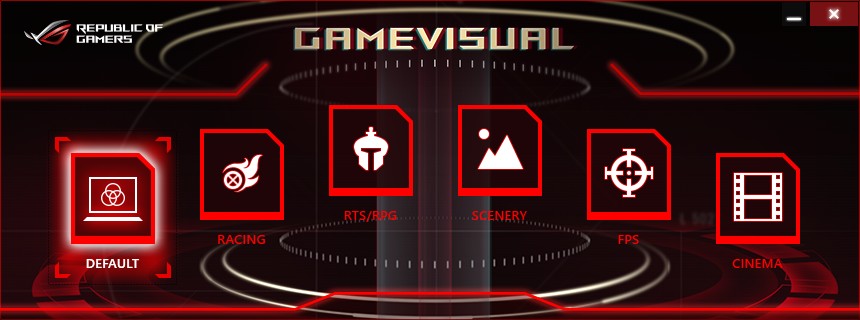
↑ GamveVisual 主要提供幾種應用情境,來調節顯示器的亮度、對比等。
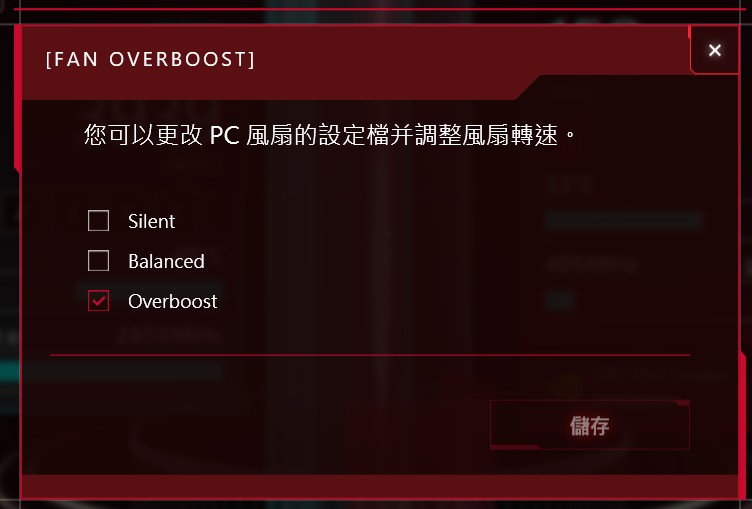
↑ FAN 模式切換,預設為平衡 Balanced,亦有加速 Overboost 與安靜 Silent 等模式可自行切換。
ROG Aura Core 可用來控制鍵盤的燈光效果,並有著客製化設定,以及 AURA 設定可同步其他 ROG 周邊 RGB 燈光的功能。
Sonic Studio III 軟體,有著音效強化功能,可針對不同情境來加強音效效果,亦可針對麥克風進行收音增強等功能。此外,Sonic Radar III 則可根據遊戲音效,透過運算模擬出方向,並透過雷達方式將方向標示出來,幫助玩家在聽音辨位上更為準確。
↑ Sonic Radar III 測試影片。
GameFirst V 網路優化軟體,則可依據不同使用情境,來排列網路封包的優先順序,確保遊戲連線順暢不 LAG。
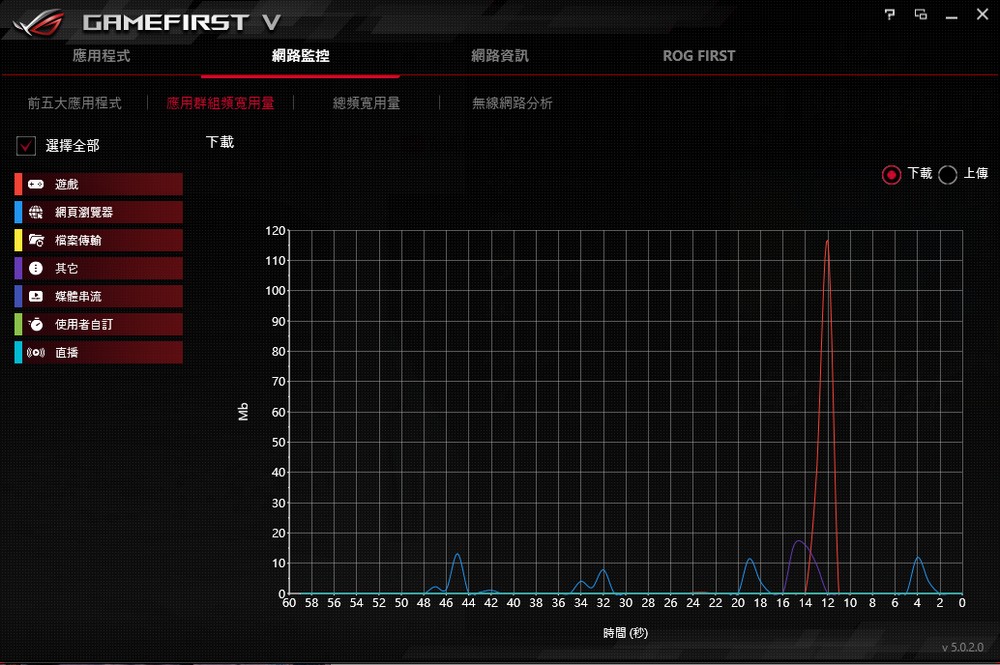
↑ GameFirst V 除優化之外,亦具備監控、分析等功能。
倘若筆電希望續航力長,都需透過內顯、獨顯自動 Optimus 切換的方式,達到省電的目的延長續航力,但是當筆電運行在 Optimus 模式時,是無法啟動 NVIDIA G-Sync 功能,也因此為了 Zephyrus M GM501 能在工作、遊戲間切換,ROG 特別設計了可手動調整的「GPU 模式切換」功能。
此功能,在 Gaming Center 當中即可切換,每次切換都需重新啟動電腦,當切換成獨顯模式時,會禁用內顯,因此可啟用 G-Sync 功能,也可獲得獨顯的完整設定功能,但相對的也比較耗電;若切換為 Optimus 模式時,內顯與獨顯會同時啟用,並透過驅動來自動分配需要獨顯的應用程式或遊戲,這模式雖然無法使用 G-Sync,但可獲得更長的電池續航力。

↑ 每次切換都會跳出提示,是否切換到 Optimus 模式並關閉 G-Sync 功能。
本次測試的機器為 GM501GS,主要規格為 i7-8750H 處理器、GTX 1070 顯示晶片、16GB 記憶體,而作業系統已經更新至 Windows 10 1803,並針對電源模式設定為「電源最佳效能」,並於 Game Center 中設定 Fan OverBoost 與 GPU 獨立模式來進行測試。
CPU-Z 檢視 Intel Core i7-8750H 處理器完整資訊,處理器代號 Coffee Lake,為 14nm 製程的 6 核心 12 線程處理器;測試的機器型號為 GM501GS、HM370 晶片組;記憶體為 2 DIMM 單通道 2666MHz 16GB 記憶體;接著透過,CPU-Z Bench 進行測試,i7-8750H 單線程 454.2 分、多線程 3452.2 分。
GPU-Z 方面,獨立顯示晶片為 NVIDIA GeForce GTX 1070 配置 8GB GDDR5 記憶體,GPU 時脈為 1443MHz、Boost 1645MHz,並有著 2048 個 CUDA 核心單元,屬於行動版 GTX 1070 顯示晶片 TDP 為 120W 的版本。
接著針對 CPU 運算能力來進行測試。首先單核心方面,使用 CPUmark 99 測試,i7-8750H獲得了 706 分;接著再使用 wPrime 測試處理器的多線程運算能力,設定 12 Thread 進行測試,32M 只需 5.9 秒計算、1024M 則要 111.2 秒。
而常用來橫量 CPU 多核運算能力的 CINEBENCH R15 測試,i7-8750H 有著 1202cb 的多核運算能力,單核心則獲得 169cb;這代 i7-8750H 各家筆電普遍都落在 1200cb 分左右,倘若低於這平均分,那這台筆電就可能無法發揮 i7-8750H 的 6 核心實力。
記憶體與快取測試則使用 AIDA64 進行,由於機器僅安裝 1 組 SO-DIMM 記憶體,DDR4 16GB 2666MHz,因此測試性能稍低、延遲也是,但若能再加裝 1 組記憶體,肯定能讓整體體驗在更順暢。
記憶體讀取 20448MB/s、寫入 19810MB/s、複製 20366MB/s、延遲 66.7ns。
CPU 影音轉檔方面,拜 6 核心之賜有著飛越的性能提升,使用 X264 FHD Benchmark 進行測試,i7-8750H 有著每秒 40.5 fps 的處理能力,而 X265 FHD Benchmark 則有 23.4 fps 的表現。
倘若是需要透過筆電來進行影音的編輯、轉檔,新一代筆電的 CPU 性能肯定有著更出色的體驗。
雙儲存方面,系統碟使用 SAMSUNG 512GB NVMe SSD,以及 Seagate 1TB SATA SSHD。先使用 CrystalDiskMark 對 NVMe SSD 測試,循序讀取 3,191 MB/s、寫入 1,695 MB/s,4K 讀取 262.8 MB/s、4K 寫入 234.0 MB/s,整體性能強悍但 4K 表現稍弱一些;換成 TxBENCH 測試,循序讀寫 2628 MB/s、1675 MB/s。
而 SATA SSHD 透過 HD Tune Pro 測試,讀取速度平均 94.6 MB/s,並於 3 次測試後存取時間來到 0.282ms 的高速存取時間,寫入速度平均 79.2 MB/s、存取時間則都落在 22.7ms。可見 SSHD 除了有著 1TB 大容量外,針對常用的資料、程式,在讀取的存取時間上有加速的特性,將常玩得遊戲安裝於 SSHD,在多次啟動後也可獲得相當快的反應速度。
PCMark 10 測試,於 Extended 完整測試中獲得 5,662 分。其中 Essentials 基礎電腦測試中獲得 7,226 分,整體電腦在程式啟動、視訊會議、網頁瀏覽等基本操作上有著相當高的成績;而在 Productivity 生產力測試中,則獲得 6,410 分,於試算表、文書輸入等操作表現上也相當好;至於 Digital Content Creation 影像內容創作上則獲得 5,234 分;而 Gaming 遊戲上則獲得 11,453 分。
3DMark 測試,可衡量筆電對於 AAA 遊戲的性能表現,最主流的 1080p 解析度 Fire Strike 測試,GM501 獲得 14,767 分,而 1440p 的 Extreme 則有 7,522 分,更高 4K 2160p 解析度的 Ultra 測試則獲得 4,025 分。
簡單來說,這分數代表著 GM501 在 1080p 解析度,可將遊戲特效開至「高」或「全高」的設定,並有著平均 60 fps 以上的穩定性能表現。
3DMark Time Spy 則是基於 DirectX 12 API 所開發的測試,主要衡量 AAA 等級新 API 的性能表現,GM501 獲得 5,533 分,而 1440p 的 Extreme 則獲得 2,574 分。
VRMark 則是針對 VR 遊戲進行性能測試,在標準的 Orange Room 測試中 GM501 獲得 8,091 分,這測試標準分數為 5,000 分;Cyan Room 同樣採用 DirectX 12 API 所開發的測試,這項目 GM501 獲得 4,747 分,比起標準 3,088 分還要高;而更高需求的 Blue Room 測試則獲得 1,652 分。
簡單來說,GM501 的 6 核心 i7 處理器搭配 GTX 1070 顯示晶片,可順利推動 VR 遊戲所需之性能。
由 UNIGINE 遊戲引擎所推出的 Heaven 測試於 Extreme 設定下獲得平均 108.3 fps、Valley 平均 88.7 fps,而最新的 Superposition 1080p HIGH 測試則是平均 63.72 fps。
各位玩家在意的遊戲性能方面,此次選擇幾款較紅且知名的遊戲來測試,首先射擊類的《鬥陣特攻》與超夯的《絕地求生 PUBG》,以及最熱消的《俠盜獵車手V》與 AAA 大作的《Far Cry 5》與《刺客教條:起源》,等 5 款遊戲來測試 GM501GS 的遊戲性能。
《鬥陣特攻》採用 1080p 解析度與最高圖形品質設定,在自定戰役中進行測試,平均 86 fps、最低 68 fps,整體性能相當好。
《俠盜獵車手V》採用 1080p 解析度並將所有品質調整為非常高,在城市中飛車追逐逃逸 4 星警察的追緝,性能上有著平均 82 fps、最低 65 fps 的表現。
《絕地求生 PUBG》採用 1080p 解析度與超高整體品質設定,當玩家降落開始農裝備時進行測試,在跑圖時平均 81 fps、最低 44 fps;遊戲經過幾次的優化,其性能表現並不會太差。
《Far Cry 5》採用 1080p 解析度與畫質極高設定,這款本身遊戲性能、優化就相當出色,平均有著 81 fps、最低 64 fps 的高性能表現。
《刺客教條:起源》採用 1080p 解析度與高畫面品質設定,這款相對就非常吃性能,在高設定下有著平均 65 fps,但最低僅 27 fps,整體性能要求相當高。
Zephyrus M GM501 性能毋庸置疑,但相對散熱方面,採用 AAS 散熱系統,有著架高的 E 件、雙 12V 風扇與 5 根熱導管、4 組散熱鰭片的設計,在整體散熱表現上又如何呢?
測試分別使用 Prime95 針對 CPU 壓力測試,以及 Fire Strike Stress Test 進行遊戲壓力測試,並分別設定 FAN Blanced 與 FAN OverBoost 兩種風扇模式來進行測試。
筆電待機時 CPU 溫度較低 46°C,而 GPU 則在 50°C 左右。在通過 Prime95 測試時,Fan Blanced 模式下,CPU 時脈降至 3.6GHz,因此 CPU 溫度在 71°C 而 GPU 則被影響 65°C,但在 Fan Overboost 模式下,除了風扇轉速提升之外,時脈則固定在 3.9GHz,CPU 溫度相同。
Fire Strike Stress Test 的壓力測試中,Blanced 模式 GPU 來到 86°C、CPU 83°C,切換成 Overboost 模式再測試 GPU 維持在 82°C、CPU 83°C。
整體來看,GM501 散熱設計表現相當出色,可將溫度壓在 80°C 左右,但相對的還是有些風扇噪音,Blanced 模式下風扇有一定的噪音但不至於惱人,若配戴耳機的狀況下可忽略;不過在 Overboost 模式下噪音就相當明顯了。
此外,在壓力測試下,機器鍵盤處(C 件)表面溫度,屬中央區域最燙在 45~47°C 之間,而鍵盤區域則在 40°C 左右,手托區則都在 30°C 左右。
針對筆電續航力測試,筆者偏好 PCMark 8 的 Work 測試環境,Work 測試包含了網頁瀏覽、Libreoffice 的文件輸入、試算表運算,以及視訊影音的播放,這樣的測試迴圈較貼近一般筆電在外使用的情境。
透過瀏覽器上網、查找資料,以及收發信件與編輯文件等工作,這樣的續航測試也比較吃重,更考驗筆電對電力的控制能力;測試時,將 Windows 電源管理設定為「更好的電池」、關閉鍵盤背光、揚聲器靜音、50% 螢幕亮度,並開啟 Wi-Fi 連網與藍牙等功能。
此次測試,透過 PCMark 8 Work accelerated(啟用 OpenGL 加速)測試,GM501 的 Optimus 模式可運行 2 小時 37 分鐘,只不過這時間與獨顯模式差異不大,再加上若使用 Work conventional 模式測試,也就是不經 OpenGL 加速,僅靠 CPU 與 iGPU 來運行測試反而更耗電的情況。
可推測,ROG 目前對 GM501 的電源管理機制,還有改善的空間,這問題也獲得產品經理的證實,將在日後透過更新讓筆電續航可達到 4 小時以上的使用時間。
ROG Zephyrus M 承襲著 Zephyrus 的美學外觀設計與 AAS 散熱系統,並給予玩家不同的規格(價位)選擇,並加入額外的 2.5” HDD 安裝空間,以及 GPU 模式切換功能,無疑是希望 Zephyrus M 在遊戲之餘也可成為工作用筆電。
鍵盤的置中回歸,主要是為了 2.5” HDD 的空間,另外也是讓筆電在膝上使用時更適合;而這改變,也讓 AAS 散熱配置有些更動,例如 C 件上側的進風空間縮小、CPU、GPU 無法配置於上側,而為了讓散熱效果一致則架高 E 件高度與多加 1 組散熱鰭片。
筆電的性能與散熱相當強悍,可發揮出 i7-8750H 與 GTX 1070 的完整實力,讓諸多 AAA 遊戲在特效全開時也能穩定平均 60 fps 以上,此性能於工作使用更無任何問題,僅可惜目前電池工作續航力還不到標準(工作筆電續航力至少 4-5 小時起跳)。
倘若 ROG 能在日後透過更新補強續航力問題,那這台 Zephyrus M GM501 電競筆電,才能在工作續航力上獲得青睞;經典延續的傾聽者 ROG Zephyrus M,帶給玩家更多的價位與規格選擇。